管理和組織 Spotify 音樂收藏的技巧
您是否發現自己很難在 Spotify 上找到您最喜愛的歌曲或播放列表? 您是否正在尋找更好地管理和組織您的音樂收藏以獲得更流暢的聆聽體驗的方法? 管理和組織您的 Spotify 音樂收藏對於無縫且愉快的音樂聆聽體驗至關重要。
在本指南中,我們將為您提供有價值的技術和 管理和組織 Spotify 音樂收藏的技巧。 無論您是休閒聽眾、音樂愛好者還是播放列表愛好者,這些提示都將幫助您簡化音樂庫、更有效地找到您喜愛的曲目,並創建完全適合您心情或場合的個性化播放列表。 讓我們開始這段井井有條、令人愉快的 Spotify 音樂體驗之旅吧!
內容指南 第 1 部分:概述:Spotify 音樂第 2 部分:如何組織您的 Spotify 音樂庫?第 3 部分:如何免費下載 Spotify 音樂收藏?結論
第 1 部分:概述:Spotify 音樂
Spotify 的音樂庫不會讓您失望。 您可以使用 Spotify 庫中的任何曲目或專輯創建播放列表。 如果您想與朋友一起創建播放列表,請啟用協作播放列表選項,以便其他人可以編輯您的播放列表。
當用戶將歌曲、專輯或播放列表保存到 Spotify,該內容將添加到用戶的個人音樂庫中。 這使得用戶更容易找到並播放他們喜歡的音樂。 每個用戶的 Spotify 音樂收藏都是獨一無二的,因為它反映了他們自己的收聽習慣、品味和興趣。 高級用戶甚至無需連接到互聯網即可欣賞自己喜愛的音樂。
隨著您的音樂庫隨著喜愛的歌曲、播放列表和專輯的增加而不斷增長,保持組織良好的收藏變得至關重要。 在本節中,我們將先探討管理和組織 Spotify 音樂收藏的重要性,然後再重點介紹管理和組織 Spotify 音樂收藏的技巧。
- 輕鬆訪問:Spotify 上組織良好的音樂收藏使您能夠輕鬆識別和訪問您最喜愛的歌曲、專輯和播放列表。 借助此功能,您不必浪費時間在擁擠的收藏中搜索或完全依賴 Spotify 的建議,這可以節省您的時間和精力。
- 個性化體驗:在管理您的音樂收藏時,您可以根據自己的興趣和他人的興趣定制您的音樂收藏。 您負責製作適合您的心態的播放列表,安排適合您的音樂家或音樂風格,並密切關注您最喜歡聽的歌曲。
- 高效的音樂發現:當相關庫佈局良好且易於導航時,發現新音樂就會變得更加簡單。 您可以根據流派、藝術家或主題對收藏進行分類,以更自然的方式瀏覽您的圖書館。 這將使您能夠發現以前未知的珠寶或久違的最愛。
- 增強的播放列表創建:如果您保持 Spotify 音樂庫井井有條,您將能夠構建周到的播放列表。 您可以從各種專輯或音樂流派中選擇曲目,這使您可以創建適合各種場景或心態的連貫且引人入勝的聆聽體驗。
- 改善音樂聆聽體驗:擁有組織良好的音樂收藏將改善您的整體聆聽體驗。 通過允許歌曲之間的平滑過渡、跟隨專輯的演變或探索彼此相連的曲目,可以創造一種更加身臨其境和引人入勝的音樂體驗。
- 更好的推薦:當您的音樂收藏排列整齊時,Spotify 的推薦算法能夠更好地理解您的收聽習慣。 這使得該平台可以根據您的收聽習慣和歌曲收藏為您提供更準確、更相關的音樂推薦。
第 2 部分:如何組織您的 Spotify 音樂庫?
通過實施一些簡單的策略並利用您可以使用的功能,您可以重新控制您的音樂庫並輕鬆找到您喜歡的歌曲和播放列表。 以下是管理和組織 Spotify 音樂收藏的提示:
播放列表文件夾
通過使用播放列表文件夾組織音樂文件,您將擁有清晰直觀的方式來導航和定位您喜愛的曲目。 它還簡化了向您的收藏添加新音樂的過程,並確保一切都井然有序,以提供無縫的音樂聆聽體驗。 您需要使用桌面應用程序或網絡播放器來創建播放列表文件夾,但它們會顯示在所有設備上。
- 在桌面應用程序或網絡播放器中,轉到您的圖書館。
- 從現在出現的選項列表中,選擇“創建文件夾”。
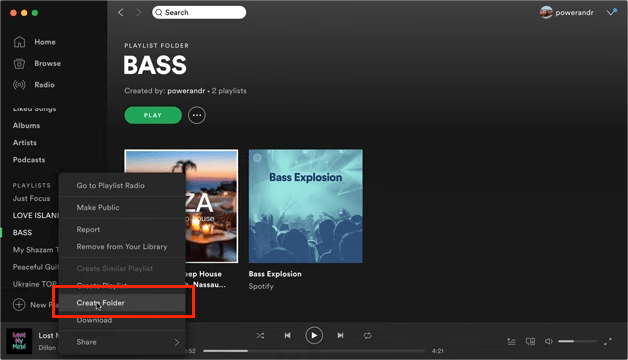
- 右鍵單擊該文件夾並為新文件夾指定適當的名稱。
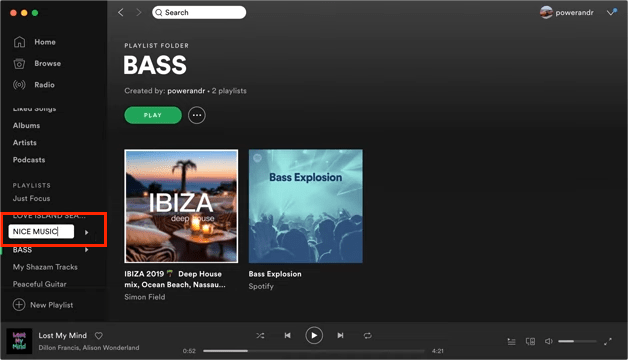
- 將現有播放列表從左側導航拖放到文件夾中。
- 現在,您可以單擊文件夾名稱來輕鬆訪問它們。
喜歡的歌曲
管理和組織 Spotify 音樂收藏的另一個技巧是使用 Spotify 的“喜歡的歌曲”收藏。 要在 Spotify 上點讚歌曲,您需要播放音樂並單擊心形圖標。 這會自動將您的歌曲添加到“喜歡的歌曲”播放列表中。
Spotify 還在其移動應用程序中引入了一個選項,可以按流派或情緒對喜歡的歌曲進行排序。 點擊播放列表頂部的過濾按鈕,您只能看到適合特定感覺或風格的音樂。 如果您準備好彈跳,您可以專注於 trap,或者在需要放鬆時選擇輕鬆的音樂。 如果您至少有 30 首喜歡的歌曲,該功能就會啟動,您將看到最多 15 個類別。
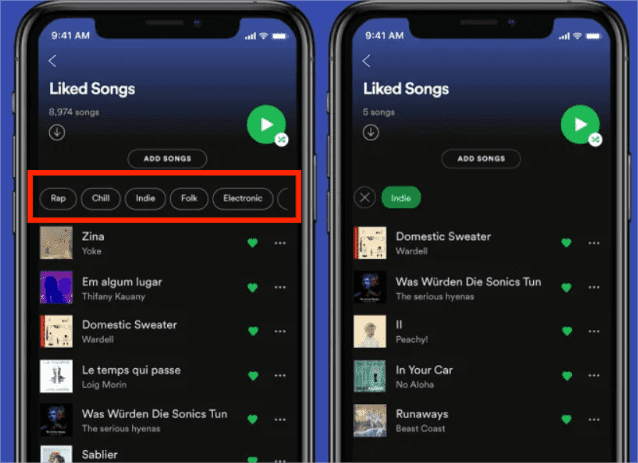
在 Spotify 上關注藝術家
關於管理和組織Spotify 音樂收藏的技巧,關注藝術家還將確保他們的新歌曲出現在您的發布雷達播放列表中,並向Spotify 算法發出信號,表明它應該在其他算法播放列表中向您推薦類似的藝術家。
要在 Spotify 上關注您最喜歡的藝術家,請在搜索藝術家的個人資料後,點擊藝術家個人資料上的“關注”按鈕,點擊藝術家的名字,或者長按任何歌曲或專輯並點擊“轉到”藝術家”。 這就是在 Spotify 上關注藝術家的全部內容。 如果您一直在努力保持播放列表的刷新,那麼此功能就是您的最佳選擇。
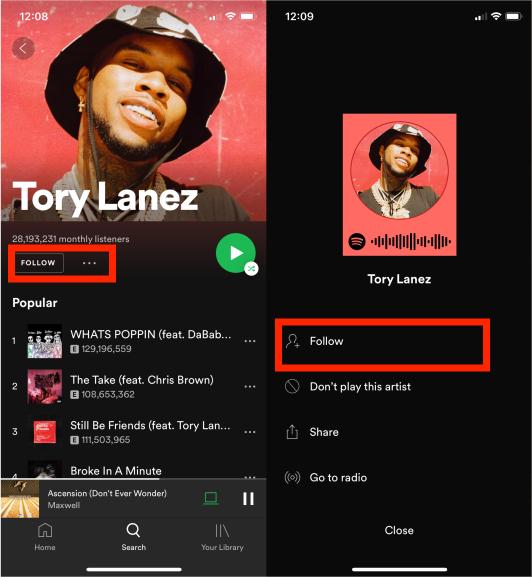
本地文件
儘管 Spotify 提供了數以千計的音樂可供聆聽,但它可能沒有您最喜歡的音樂。 您喜歡的一些歌曲可能在計算機上。 幸運的是,您可以輕鬆地將本地音樂文件添加到播放列表中。 但有時 Spotify 本地文件會出現格式衝突。 一旦你的 本地文件可能無法在 Spotify 上播放,您必須嘗試一些可以解決該問題的方法。
備份您的收藏
為了確保您的音樂收藏的安全,請考慮創建定期備份。 您可以下載它們以供離線訪問或以防數據丟失。 要從 Spotify 導出歌曲,您必須是 高級Spotify 訂戶。或使用 AMusicSoft 等第三方應用程式 Spotify Music Converter 備份您的整個庫。
第 3 部分:如何免費下載 Spotify 音樂收藏?
我們在上面分享了一些管理和組織 Spotify 音樂收藏的技巧,您可以嘗試它們來更快地找到您想听的歌曲集合。 如果您在組織 Spotify 播放列表時遇到困難,即使添加了本地文件,它們也會在應用程序中消失,或者無法下載歌曲,這裡有一個很棒的工具,您可以嘗試解決這些問題。
音樂軟體 Spotify Music Converter 是一款軟體工具,旨在幫助用戶從 Spotify 轉換和下載音樂以供離線收聽。它為想要在不依賴網路連線或 Spotify 應用程式的情況下欣賞自己喜愛的曲目和播放清單的 Spotify 訂閱者提供了便捷的解決方案。透過 AMusicSoft 的幫助 Spotify Music Converter Spotify 音樂曲目可轉換為各種檔案格式,如 MP3、MP4、AAC、AC3 等。因此您可以在任何您想要的裝置上保留音樂曲目 恢復 Spotify 播放列表 一旦你失去你的歌曲很快。
除了轉換功能外,AMusicSoft Spotify Music Converter 在轉換過程中保留 Spotify 曲目的原始音訊品質。這可確保轉換後的檔案保持與原始 Spotify 串流相同的保真度和清晰度,從而提供高品質的聆聽體驗。此外,AMusicSoft Spotify Music Converter 提供批量轉換。這可以節省時間和精力,特別是對於擁有大量 Spotify 音樂收藏的用戶。使用 AMusicSoft Spotify Music Converter, 跟著這些步驟:
- 下載並安裝 AMusicSoft Spotify Music Converter 來自官方網站。
- 安裝後,啟動工具並開始新增您想要轉換的所有檔案。音樂軟體 Spotify Music Converter 支援多種轉換,因此,如果您想要或需要的話,您可以上傳批次音樂檔案。

- 選擇所需的輸出格式(例如 MP3、FLAC、WAV)並根據需要調整比特率、採樣率和音頻質量等參數。

- 添加所需的曲目後,單擊“轉換”或“開始”按鈕開始轉換過程。 您可以實時跟踪轉換進度。 轉換完成後,您可以在指定的輸出文件夾中找到轉換後的音樂文件。

現在您已經有了轉換後的 Spotify 音樂文件,您可以將它們傳輸到您想要的設備,例如 MP3 播放器、智能手機,或將它們刻錄到 CD。 您還可以將它們導入您喜歡的媒體庫或音頻編輯軟件中以進行進一步定制。
結論
總而言之,我們希望通過了解我們收集的管理和組織 Spotify 音樂收藏的技巧,您可以輕鬆組織您最喜歡的曲目。 因此,使用 音樂軟體 Spotify Music Converter 提供了下載和轉換 Spotify 音樂的便捷方式,應負責任地使用。 就這樣,祝你有美好的一天!
人們也讀
Robert Fabry 是一位熱心的部落客,也是一位熱衷於科技的愛好者,也許他可以透過分享一些技巧來感染你。他也對音樂充滿熱情,並為 AMusicSoft 撰寫過這些主題的文章。